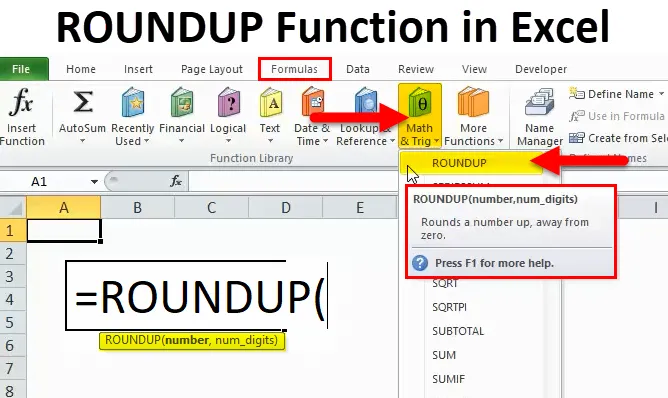
Funkcia Excel ROUNDUP (obsah)
- ROUNDUP v Exceli
- ROUNDUP Formula v Exceli
- Ako používať funkciu ROUNDUP v Exceli?
ROUNDUP v Exceli
Funkcia ROUNDUP sa používa na zaokrúhlenie čísla v exceli na určitý počet desatinných miest. Pri finančných problémoch sa táto funkcia používa často. Táto funkcia šetrí čas a zvyšuje efektívnosť výpočtu. Funkcia ROUND vráti číslo zaokrúhlené na určitý počet desatinných miest. Zatiaľ čo funkcia ROUNDUP vracia číslo zaokrúhlené nahor na určitý počet desatinných miest.
Čo je funkcia ROUNDUP?
Funkcia ROUNDUP zaokrúhľuje číslo na určitý počet desatinných miest. Táto funkcia zaokrúhľuje číslo smerom nahor od nuly.
Môžete sa pomýliť medzi funkciou ROUND a ROUNDUP. Obe funkcie zaokrúhľujú číslo, ale medzi nimi je malý rozdiel.
Funkcia ROUND sa môže zaokrúhliť doprava alebo naľavo od desatinnej čiarky. Zatiaľ čo funkcia ROUNDUP vždy zaokrúhľuje čísla 1-9 hore.
Podrobnejšie to pochopíme v časti Príklady.
Funkcia ROUNDUP je vstavaná funkcia vo formáte Excel a patrí do funkcie kategórie Math & Trig. Táto funkcia je tiež známa ako funkcia pracovného hárka v Exceli. Ako funkciu pracovného hárka je možné túto funkciu zadať ako súčasť vzorca v bunke.
ROUNDUP Formula v Exceli
Nižšie je vzorec ROUNDUP:
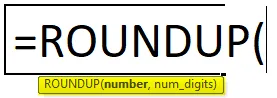
Ak sú predložené argumenty:
- Číslo - Číslo, ktoré je potrebné zaokrúhliť nahor.
- Num_digits - počet číslic, na ktoré by sa malo číslo zaokrúhliť nahor.
Ako funkciu pracovného hárka je možné funkciu ROUNDUP zadať ako súčasť vzorca v Exceli.
Kde je funkcia ROUNDUP uvedená v Exceli?
Funkcia ROUNDUP je vstavaná funkcia v exceli, takže ju nájdete na karte FORMULAS. Postupujte podľa nasledujúcich krokov:
- Kliknite na kartu FORMULAS.
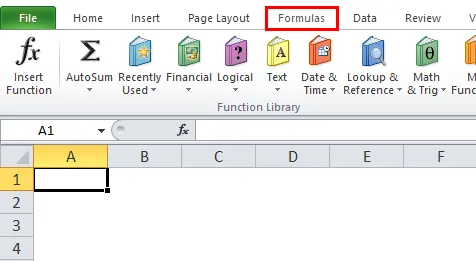
- Vyberte možnosti MATH & Trig. Otvorí sa rozbaľovací zoznam funkcií.
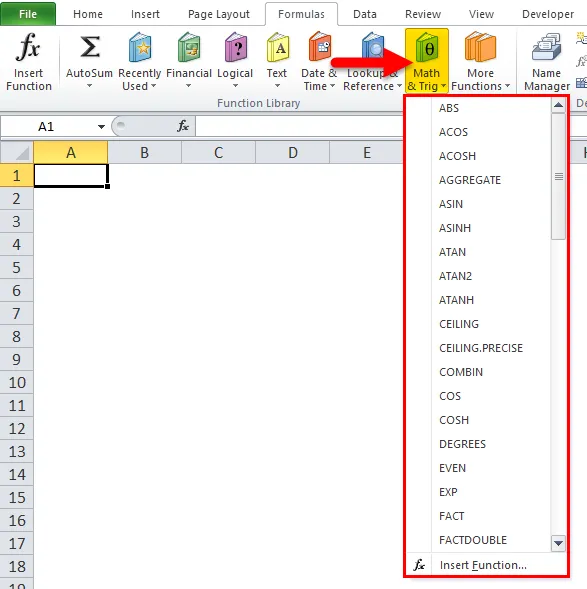
- Z rozbaľovacieho zoznamu vyberte funkciu ROUNDUP.
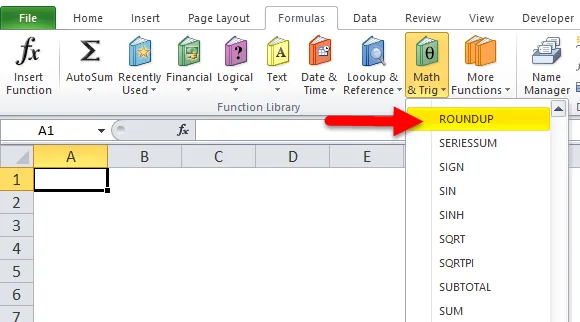
- Otvorí sa dialógové okno pre argumenty funkcií.
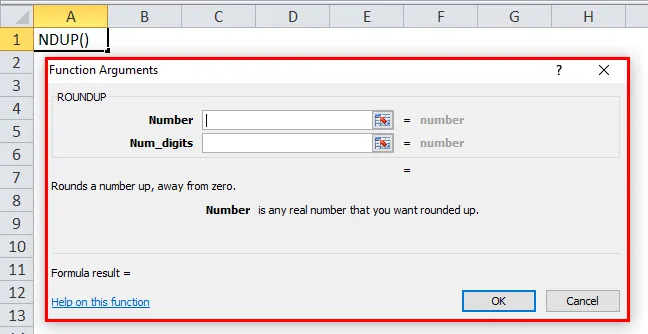
- Do poľa Číslo zadajte hodnotu, ktorú chcete zaokrúhliť nahor.
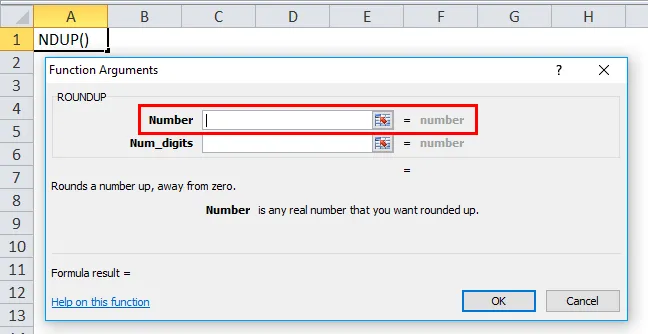
- Zadajte hodnotu do Num_digits, počet číslic, ktoré chcete zaokrúhliť.
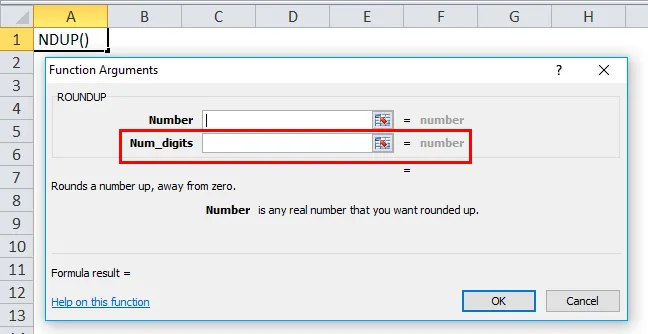
Ako používať funkciu ROUNDUP v Exceli?
Táto funkcia ROUNDUP sa veľmi ľahko používa. Pozrime sa teraz, ako používať funkciu ROUNDUP v programe Excel pomocou niekoľkých príkladov.
Túto šablónu funkcie ROUNDUP Function Excel si môžete stiahnuť tu - šablónu funkcie ROUNDUP Function ExcelPríklad č. 1
Dali sme nižšie uvedený súbor údajov a musíme zaokrúhliť čísla.
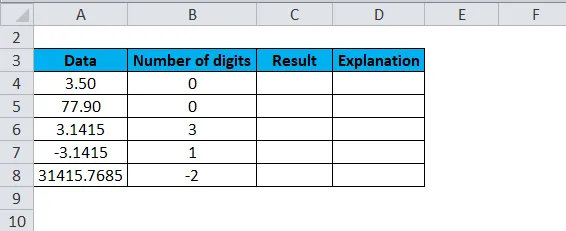
Tu použijeme funkciu ROUND aj ROUNDUP na vyššie uvedené údaje, aby sme mohli pochopiť rozdiel vo fungovaní oboch funkcií.
Na vyššie uvedené hodnoty použite vzorec ROUNDUP:
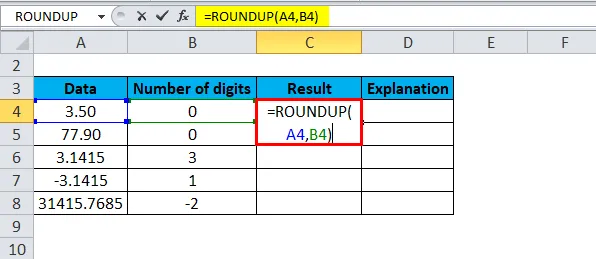
Výsledkom je:
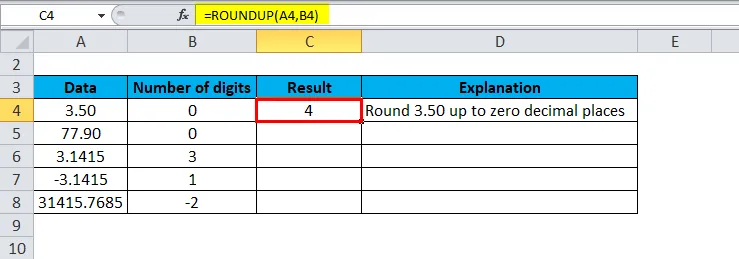
Drag & drop tento vzorec pre ostatné hodnoty a konečný výsledok je uvedený nižšie:
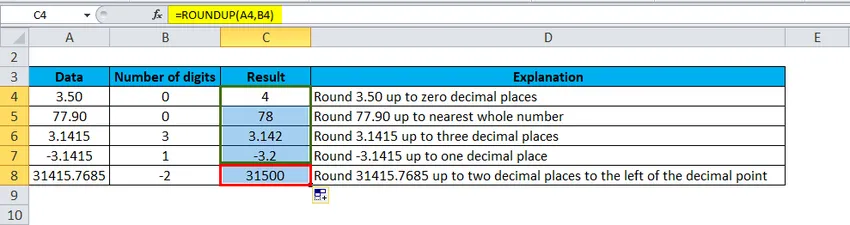
Nižšie sme použili funkciu ROUND na rovnaké údaje
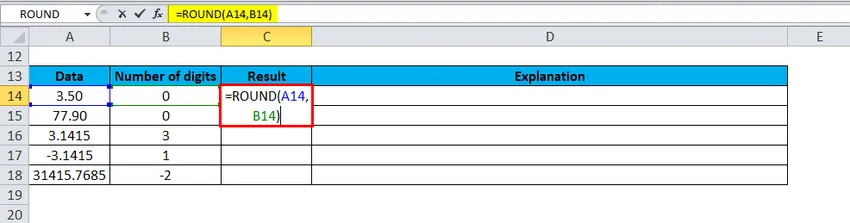
Výsledkom je:
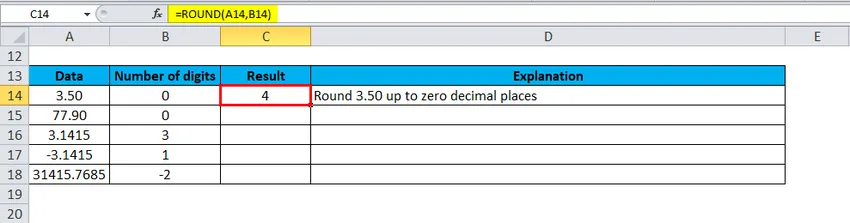
Drag & drop tento vzorec pre ostatné hodnoty a konečný výsledok je uvedený nižšie:
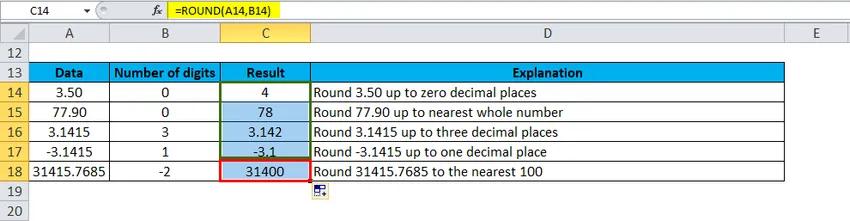
Nižšie je uvedené porovnanie výsledkov funkcie ROUNDUP a ROUNDUP:
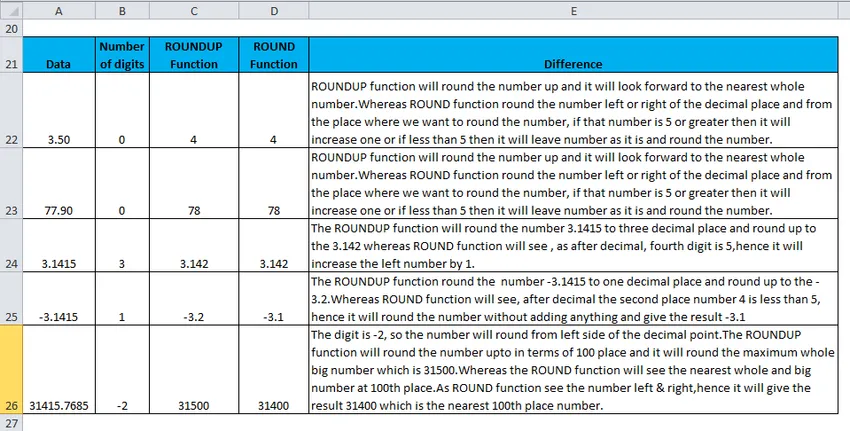
Teraz bude oveľa jasnejšie rozlíšiť funkciu ROUNDUP a ROUNDUP.
Príklad č. 2
Zoberme si nasledujúce čísla:
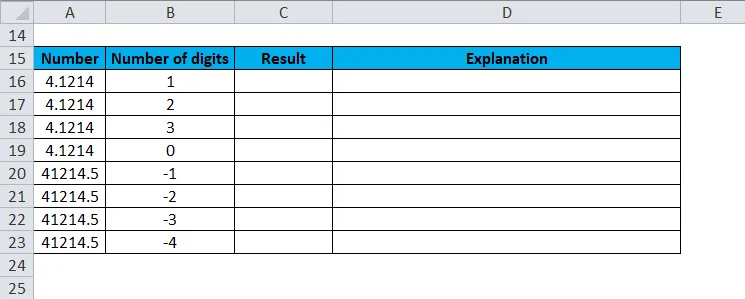
Na vyššie uvedené údaje použite funkciu ROUNDUP.
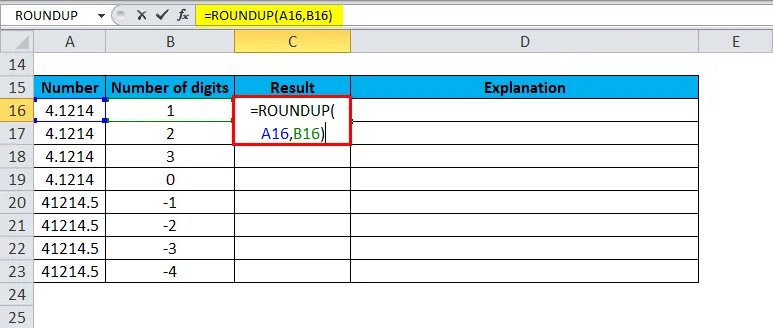
Výsledkom je:
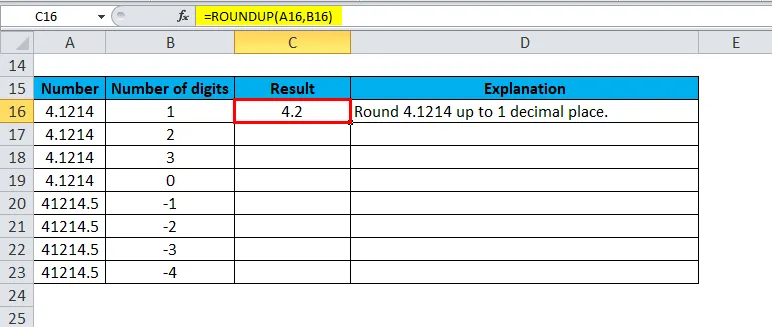
Drag & drop tento vzorec pre ostatné dáta a konečný výsledok je uvedený nižšie:
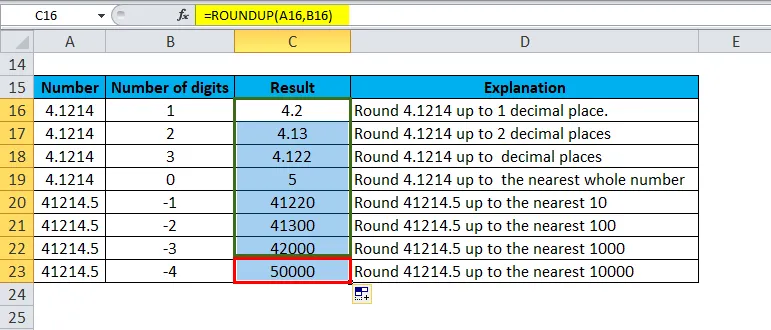
Príklad č. 3
Pozrime sa na ďalší príklad.
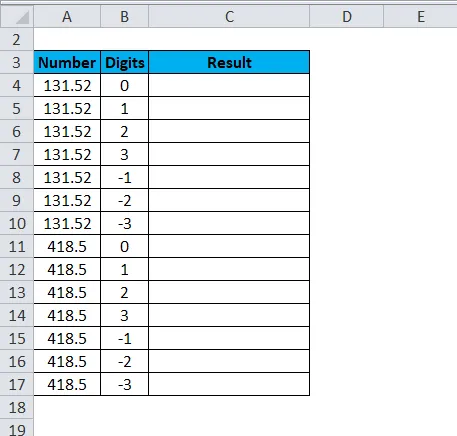
Použite funkciu ROUNDUP na vyššie uvedené údaje, ako je uvedené nižšie:
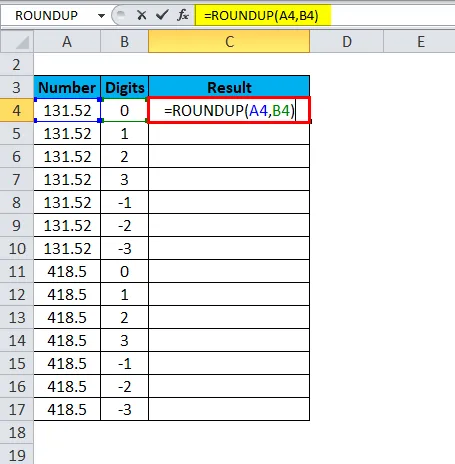
Výsledkom je:
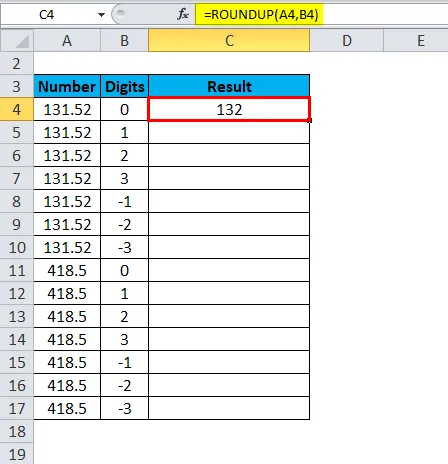
Konečný výsledok je uvedený nižšie:
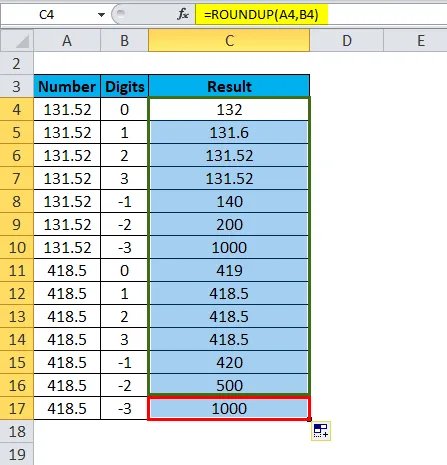
Dôležité informácie o funkcii ROUNDUP:
- Funkcia ROUNDUP zaokrúhľuje číslo 1-9 hore.
- Táto funkcia sa môže zaokrúhliť buď naľavo alebo napravo od desatinnej čiarky.
- Ak num_digits = 0, číslo sa zaokrúhli nahor na najbližšie celé číslo.
- Ak je num_digits väčšie ako 0, číslo sa zaokrúhli napravo od desatinnej čiarky.
- Ak je hodnota num_digits menšia ako 0, číslo sa zaokrúhli nahor naľavo od desatinnej čiarky.
Odporúčané články
Toto bol sprievodca ROUNDUP v Exceli. Tu diskutujeme vzorec ROUNDUP a ako používať funkciu ROUNDUP spolu s praktickými príkladmi a excelovými šablónami na stiahnutie. Môžete si tiež prečítať naše ďalšie navrhované články -
- Použitie posúvača v MS Excel
- Funkcia Excel PROPER
- Ako používať funkciu Excel ABS?
- Funkcia TAN v MS Excel